Nếu bạn cần chỉnh lí nội dung cho bài thuyết trình không nhất thiết phải chia sẻ cả bài thuyết trình. Bạn chỉ cần chia sẻ file PDF của bài thuyết trình là được. Đảm bảo không ai chỉnh sửa nội dung của bạn được.
Powerpoint ra đời đã giúp cho việc truyền tải nội dung đến người nghe dễ dàng hơn. Giúp người nghe có cái nhìn trực quan, tương tác với bài thuyết trình nhiều hơn. Nhờ đó người nghe dễ dàng tiếp thu bài thuyết trình của bạn. Powerpoint đã tạo ra cuộc cách mạng. Tính năng, hiệu ứng của Powerpoint muôn màu muôn vẻ. Bạn có thê tạo ra chiếc đồng hồ đếm ngược, trò chơi ô chữ, trò chơi Chiếc nón kì diệu,…
Khi bạn làm việc nhóm cho bài thuyết trình, bạn cần đến sự thống nhất nội dung. Bạn sẽ gởi Powerpoint cho từng thành viên. Có người sẽ mở được file của bạn, có người sẽ không mở được. Nếu bạn sử dụng Powerpoint 2010, cộng sự của bạn sử dụng Powerpoint 2003 thì cộng sự sẽ không thể mở được file. Chưa kể Powerpoint 2010 có nhiều hiệu ứng mà trong phiên bản Powerpoint 2003, Powerpoint 2007 không có. Đối với Powerpoint 2013 thì số lượng hiệu ứng được thêm vào sẽ nhiều hơn so với bản Powerpoint 2010. Việc này sẽ gây khó khăn cho việc thống nhất nội dung thuyết trình trong nhóm. Chưa kể đến chuyện sẽ gây lỗi font chữ khi chuyển trực tiếp file Powerpoint cho cộng sự.
Để tránh xảy ra lỗi và dễ dàng thống nhất nội dung với các cộng sự trong nhóm, bạn nên chuyển powerpoint sang PDF. Các trang chuyển Powerpoint sang PDF Online hiện nay khá phổ biến. Các trang chuyển đổi Powerpoint sang PDF không lỗi font chữ hiện có SmallPDF, Convertio, Online2PDF, Zamzar,…Chất lượng chuyển đổi của những trang này đều đạt mức tốt. Bạn sẽ không cần lo lắng việc file PDF sau khi chuyển đổi xảy ra lỗi font chữ.
Bài viết này sẽ đề cập đến trang công cụ chuyển đổi SmallPDF. Công cụ chuyển đổi ổn định dành cho file Powerpoint.
SmallPDF là phần mềm chuyển đổi đa năng. Bạn có thể chuyển file Word, Excel, Powerpoint sang PDF. Ngoài ra bạn còn cắt, xoay, ghép PDF, tạo mật khẩu và phá pass PDF. Trang công cụ này giúp bạn chuyển đổi nhanh chóng. Tuy vậy trong vòng 1 giờ bạn chỉ có thể chuyển đổi 2 lần. Do SmallPDF sử dụng công nghệ điện toán đám mây cho người dùng cá nhân. Nếu bạn không chờ được thì bạn có thể đăng kí, chọn gói cước chuyển đổi. Hiện nay cước chuyển đổi SmallPDF cho phép thanh toán theo tháng hoặc năm. Bản Pro dành cho đối tượng thường xuyên chuyển đổi. Phiên bản Pro hiện có giá 6 USD mỗi tháng. Phiên bản Pro trả theo từng năm hiện có giá 48USD mỗi năm. Phiên bản kinh doanh dành cho các nhóm làm việc trong công ty. Bản kinh doanh có giá tương tự như bản Pro. Nhưng 6 USD mỗi tháng nhân cho số người sử dụng. Nếu bạn muốn tìm hiểu thêm lợi ích của các gói đăng kí, bạn hãy đọc Infographic phía dưới.

Nếu bạn có điều kiện thì trinhsongphuc.com thấy bạn nên dùng bản Pro thời hạn 1 năm.
Các bước chuyển Powerpoint sang PDF bằng SmallPDF
Bước 1 : Nhập địa chỉ smallpdf.com vào thanh địa chỉ trên trình duyệt bạn đang dùng.
Bước 2: Ở giao diện chính của trang web bạn hãy chọn mục PPT to PDF để thực hiện chuyển đổi. Mặc định PPT (Powerpoint) của SmallPDF có thể nhận được tất cả đuôi file Powerpoint từ Powerpoint 2003 đến Powerpoint 2013.
Bạn chờ một chút để Small PDF chuyển đến trang chuyển đổi.
Bước 3 : Giao diện chính của mục PPT to PDF có khung tải file lên Small PDF màu cam đậm. Bạn chỉ việc thả file bạn muốn chuyển đổi. Hoặc bạn có thể bấm chọn vào dòng Choose file để chọn file.
Bước 4: Bạn chờ trong giây lát để file được tải lên Small PDF. Small PDF sẽ thực hiện trình tự động chuyển đổi. Thế nên bạn không cần phải chọn lựa bất cứ tuỳ chỉnh nào một cách phức tạp.
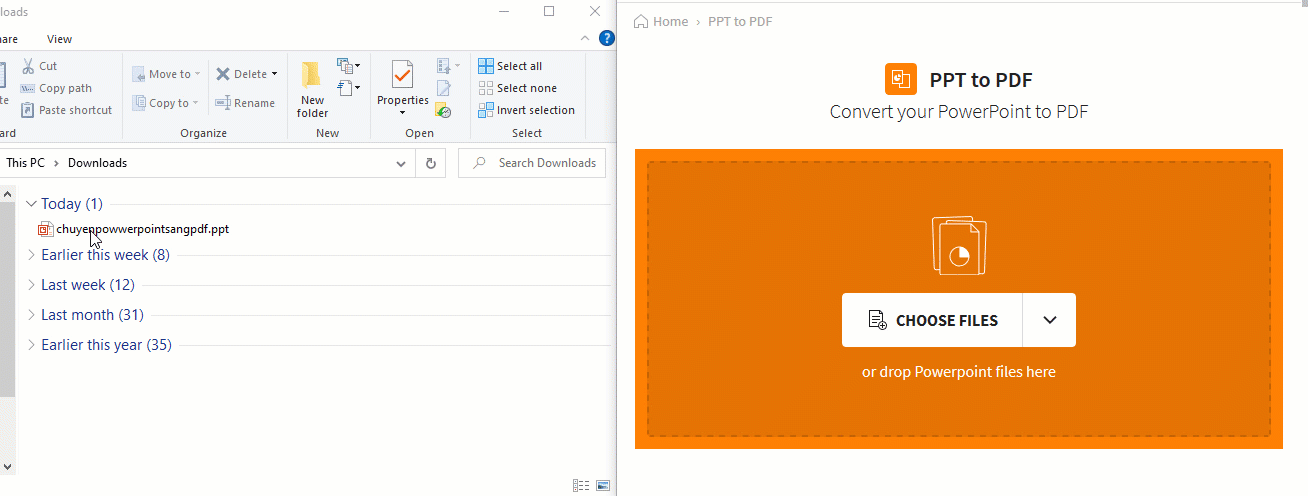
Bước 5: Sau khi Small PDF chuyển đổi xong. Trang công cụ sẽ hiện lên dòng thông báo. Lúc này bạn có thể tải file đã chuyển đổi xong về máy tính. Nếu bạn không muốn lưu trữ trên máy tính thì bạn có thể chọn lưu vào Google Drive hoặc Dropbox.
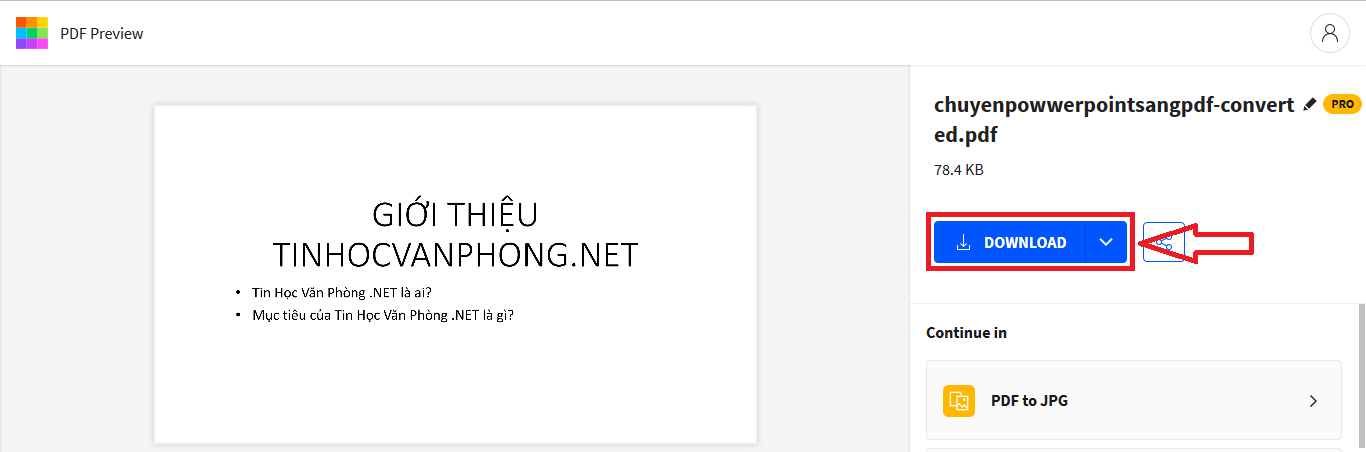
Ngoài ra bạn còn có thể chuyển đổi trực tiếp sang hình ảnh hoặc là nối file với nhau.
SmallPDF đem đến lợi thế chuyển đổi nhanh cho các file Powerpoint của bạn. Bạn sẽ tiết kiệm được khoảng thời gian kha khá. Việc chia sẻ tài liệu PDF của bạn sẽ trở nên dễ dàng hơn. Lưu ý là SmallPDF chỉ lưu file cần chuyển đổi của bạn trong vòng 1 giờ đồng hồ. Thế nên nếu bạn muốn chắc chắn thì bạn có thể lưu lại trên Google Drive, Dropbox và lưu một bản tại máy tính.
Hãy xem video để hiểu rõ cách chuyển đổi Powerpoint sang PDF trên SmallPDF

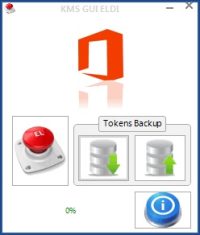
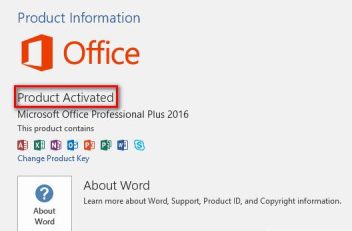
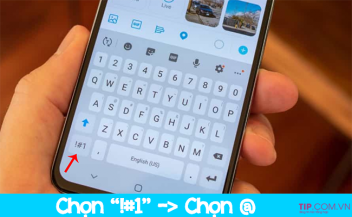
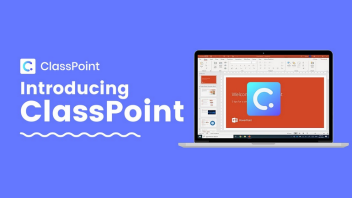
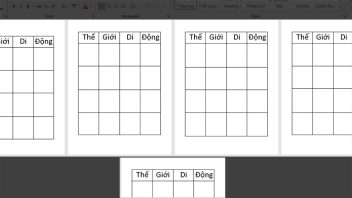
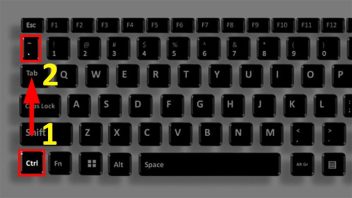
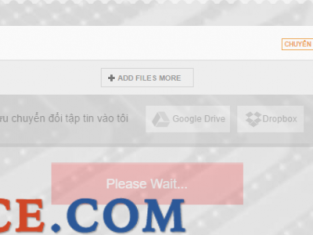
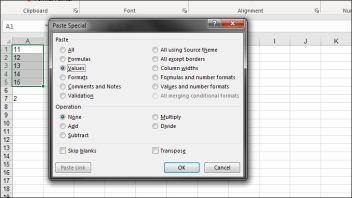
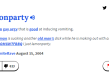


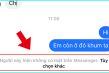





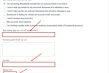

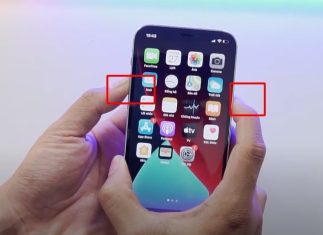

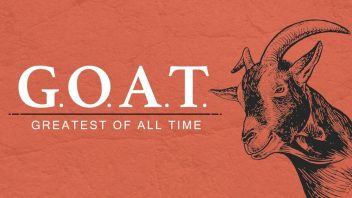







Ý kiến bạn đọc (0)